1、给连接打印机的电脑A进行设置
2、控制面板--用户账户
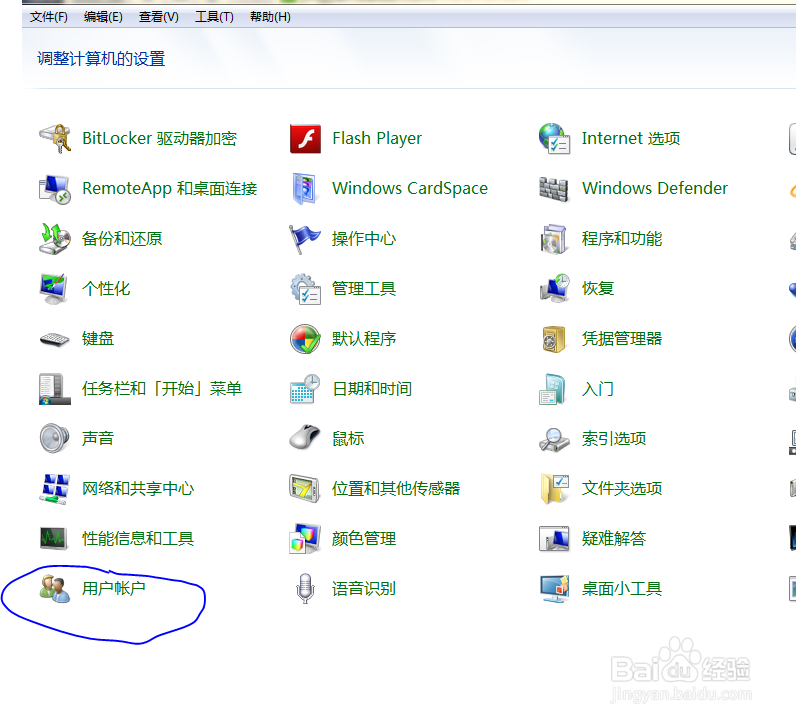
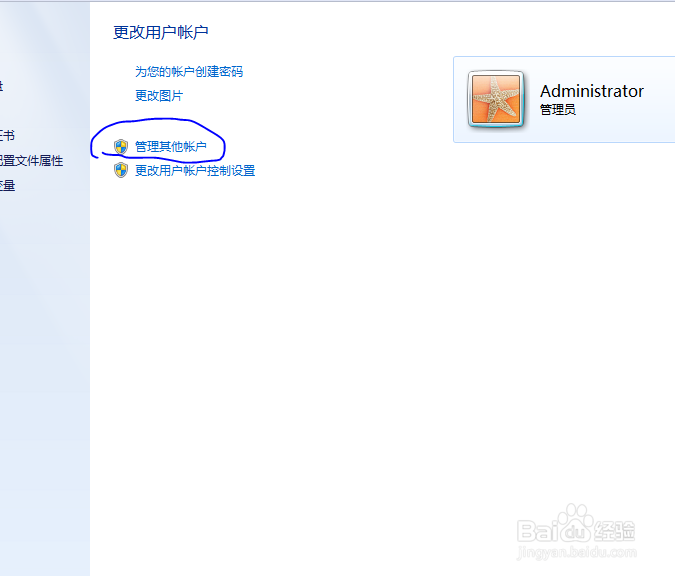
3、点击guest用户图标--启用


4、计算机--右击管理--本地用户和组

5、点击用户--guest右击属性看一下是不是“账户已禁用被取消勾选了”


6、这样就完成了可以允许多账户控制电脑,给共享做基础接下来开共享
7、左下角,点击win图标,--设备和打印机,选择默认的打印机后右击--打印机属性,共享这台打印机

8、计算机--右击--属性,更改用户名和用户组,这里定为workgroup

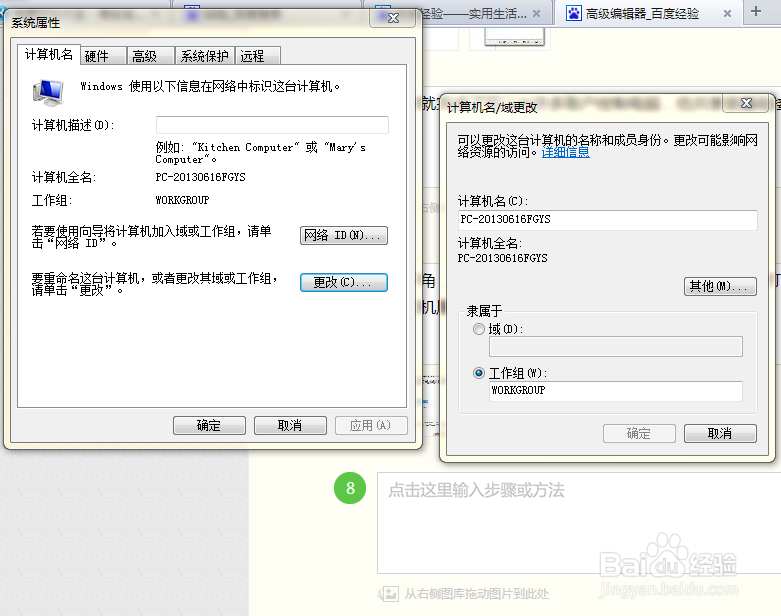
9、ok第一步设置完成,重启电脑A
10、第二步:计算机B
11、找到打印的文件.这里小编找了个美女

12、菜单--打印图片

13、弹出对话框,下拉,安装打印机
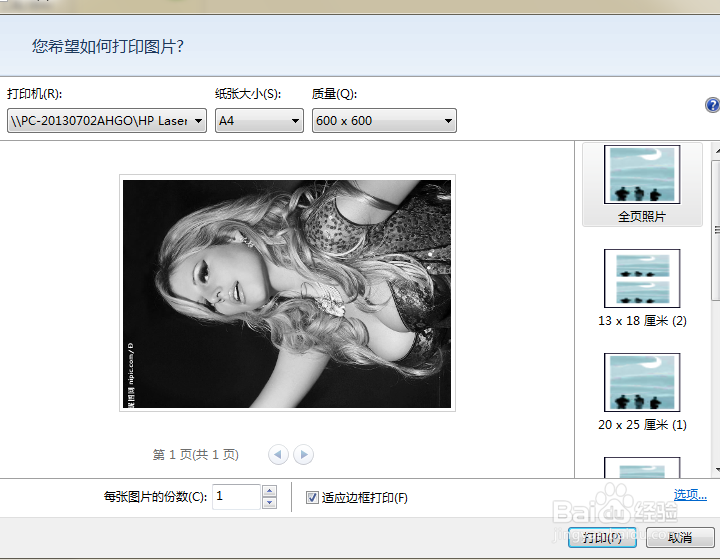

14、选择 添加网络、无线或....这个选项
15、找到A里的打印机,如果自动搜不到,就选择下面的 “不在列表中”然后输入打印机名字

16、找到打印机,安装,OK